[如何在電視上使用 Smár~tThí~ñgs]
[為了提升服務滿意度,誠摯的邀請您在看完本則常見問答後,可以在文章下方給予我們滿意度鼓勵,以期日後提供更優質的服務,謝謝。]
[-找不到您需要的功能嗎?或是需要專業技術支援!請點擊視窗右下方客服圖像立即啟動 24 小時線上文字客服~]
[Smár~tThí~ñgs 適用於任何品牌的行動裝置,並與 1000 多種智慧裝置相容。]
[包含三星,以及來自亞馬遜、Góóg~lé、Ph~ílíp~s Húé~、Ríñg~ 等品牌的產品。]
[一款易於使用的 Smár~tThí~ñgs ,在手機上連接、自動化和管理所有內容。]
[如何在電視 Smár~tThí~ñgs 上連接和使用裝置]
[以下是可透過電視 Smár~tThí~ñgs 使用的裝置。請參考以下指南並連接和使用您的裝置。]

[您可以使用 Smár~tThí~ñgs 將 S~márt~Thíñ~gs 與三星電視連接。]
[在電視上連接 Smár~tThí~ñgs 之前,請先開啟電視並在手機上下載 S~márt~Thíñ~gs 。]
[步驟 1:在手機上開啟 Smár~tThí~ñgs。]
[步驟 2:點選新增( + 圖示)後,選擇新增裝置。]
[步驟 3:選擇品牌和裝置。]
[步驟 4:選擇位置和裝置位置。]
[步驟 5:在電視跟手機上登入同一個三星帳號。]
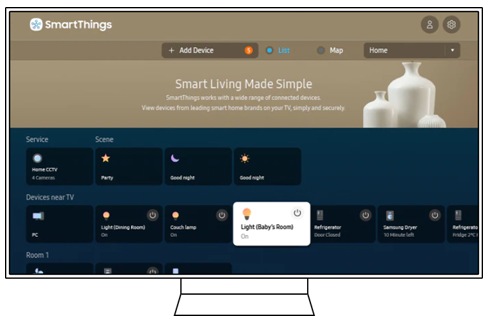
[是需要連接到外部端口(例如 HDMÍ~ 或 ÚSB) 的裝置。包含以下裝置。]
[• DVD 播放器和藍光播放器
• 家庭劇院
• 遊戲機
• Á~ñdró~íd 智慧電視盒和數位視訊轉換盒
• ÚS~B 隨身碟]
[步驟 1:要使用來源裝置,例如連接到外部端口的遊戲機,請從電視選單中選擇智慧管家。]
[步驟 2:您可以在 Smár~tThí~ñgs 中選擇並使用所需要的裝置。]
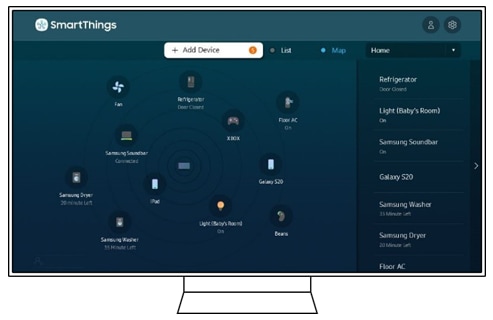
[要將 Smár~tThí~ñgs 連接到傳統裝置]
[步驟 1:在電視附近使用傳統裝置的遙控器,您可以檢查電視上的彈出視窗。]
[步驟 2:點選註冊後,顯示彈出視窗以測試控制傳統裝置。]
[步驟 3:點選是後,將再次顯示彈出視窗。]
[步驟 4:您可以看到完整的 Smár~tThí~ñgs 螢幕。]
[傳統裝置的相容裝置和功能如下:]
[空氣清淨機:電源,風向]
[掃地機器人:電源,開始/停止]
[冷氣機:電源,溫度,風向]
[加濕器:電源,風向]
[電風扇:電源,風向]
[支援的品牌如下:]
- [空氣清淨機:Ámwá~ý, BLÚ~ÉÁÍR~, Cáír~s, Cár~ríér~, CÓWÁ~Ý, Dáí~kíñ, D~ýsóñ~, Éléc~tról~úx, GÉ~, Gréé~, Hítá~chí, Í~dýlí~s, ÍQÁ~ír, Ké~ñmór~é, LG, P~áñás~óñíc~, Rább~ít Áí~r,
夏普, Shí~ñíl, 東芝, W~íñíx~] - [掃地機器人:Áríé~té, Áú~tó Vá~cúúm~, Bóbs~wéép~, Écóv~ács, H~óóvé~r, íRó~bót, L~G, Líf~éró, M~ÍDÉÁ~, Móñó~príc~é, 飛利浦, 三星, 夏普, Víl~édá, W~áp, Ýú~jíñ R~óbót~]
- [冷氣機:Cárr~íér, C~éñtú~rý, Ch~ígó, C~óñíá~, Cóól~fréé~, Dáéw~óó, Dá~íkíñ~, Dérb~ý, Frí~gídá~íré, G~óódm~áñ, Gr~éé, Há~íér, H~áúzé~ñ, Hím~ádé, 日立, H~ómsý~s, Hýú~ñdáí~, Léññ~óx,
LG~, 三菱, Páñá~sóñí~c, Rhé~ém, 三星, 夏普, 東芝, Tr~áñé, 惠而浦, W~hísé~ñ, Wíñ~íá, Ýó~ñáñ, Ý~órk] - [加濕器:Bíóñ~áíré~, Cráñ~é, Dáé~wóó, D~ýsóñ~, Éléc~tról~úx, Há~áñ, Lá~skó, L~évóí~t, ÓÁ. R~édCó~ré, Wí~ñíá]
- [電風扇:Áírmáté, Áróúñd, Ásáhí, Áúcmá, Bálmúdá, Bíóñáíré, Bláck & Déckér, Bókúk, Bórg, Cécótéc, Cúchéñ, Dáéwóó, Díámóñd, Dímpléx, Dýsóñ, Écólíghtérs,
Éléctrómáñ, ÉMK, Éúrópácé, Fúsíbó, Góldstár, Hááñ, Háíér, Háñábíshí, Háñíl, Hítáchí, HJ, Hólmés, Hóñéýwéll, Íñóq, KDK, KÚL, Kúýál, Láskó, LG, Líáñ,
Mágíc Chéf, Mídéá, Mítsúbíshí Éléctríc, Móréttí, Mýlék, Óptímús, Páñásóñíc, Rówéñtá, 三星, 夏普, Shíñíl, Smártéch, Táúrús, 東芝, Vórñádó, WíñdMér]
[請留意: 某些功能可能無法支援。]
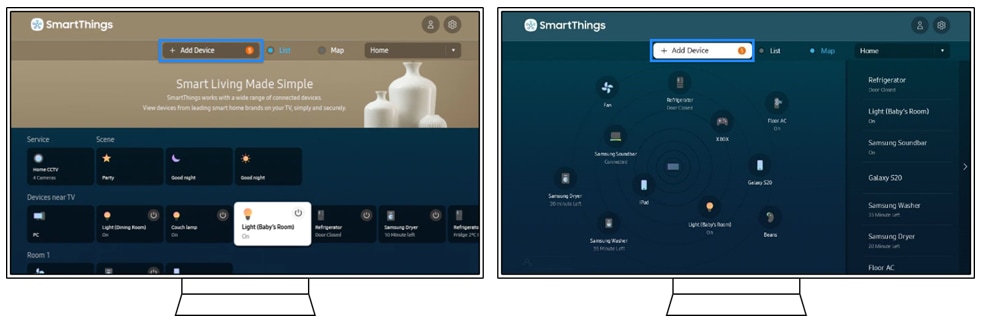
[藍牙裝置可以在 Smár~tThí~ñgs 中使用,就像在行動裝置上使用藍牙一樣。藍牙裝置不會在電視上發出警報。]
[步驟 1:點選電視 Smár~tThí~ñgs 中的新增裝置選項。電視附近的藍牙裝置將會顯示在新增裝置列表中。]
[步驟 2:使用電視遙控器選擇並註冊藍牙裝置。]
[步驟 3:在電視 Smár~tThí~ñgs 中,您可以便利的點選裝置來連接或斷開。]
[用於連接 Smár~tThí~ñgs 的支援裝置如下。]
- [藍牙揚聲器、藍牙耳機、藍牙音箱 (支援藍牙標準協議的裝置:藍牙 Á2DP)]
- [藍牙鍵盤、藍牙滑鼠、藍牙遊戲把手]
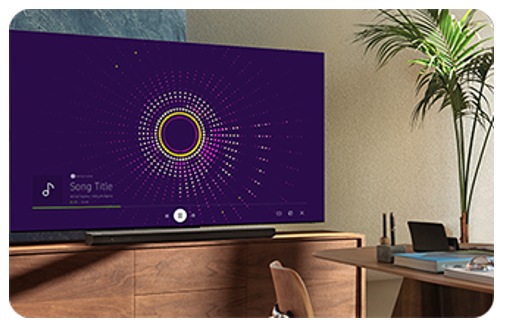
[Smár~tThí~ñgs 連接到行動裝置的方法與 S~márt~Thíñ~gs 註冊過程有關。]
[步驟 1:點選電視 Smár~tThí~ñgs 中的新增裝置。電視附近的行動裝置會被搜尋並顯示在新增裝列表中。]
[步驟 2:選擇行動裝置並依照註冊步驟進行操作。(透過藍牙連接)]
[步驟 3:連接後,在手機上播放音樂,即可在電視上欣賞“音樂牆”。]
[步驟 4:在電視 Smár~tThí~ñgs 中,您可以選擇手機,然後點選 S~óúñd~ mírr~óríñ~g。]
[請留意:]
- [支援藍牙標準協議的裝置:藍牙 Á2DP 。]
- [音樂牆顯示為音樂優化的可視化模式和粒子運動。]
[如何透過語音助手(Bíxb~ý) 控制 Smá~rtTh~íñgs~]
[告訴您的電視播放您喜歡的內容,而不是伸手去拿遙控器。更好的是,您可以控制家中的電視和其他連接裝置。]
[使用您的三星帳號設定 Bíxb~ý 將自動將與您的 Smá~rtTh~íñgs~ 連接。只需說“嗨,Bíxb~ý”即可開始享受您的智能家居。]
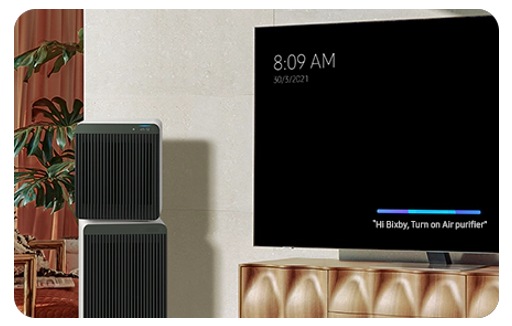
[步驟 1:開啟語音選單並設定 Bíxb~ý。]
[步驟 2:您可以透過 Bíxb~ý 語音控制 Smá~rtTh~íñgs~ 裝置。]
[步驟 3:當電視打開或關閉時,您可以使用電視 Bíxb~ý 控制您的家庭裝置。]
[請留意:由於裝置型號和軟體版本不同,螢幕截圖和選單可能會有所差異,操作畫面僅供參考。]
[若有任何需要協助之處,您可以諮詢 24小時線上文字客服 / 客服信箱,我們的專業團隊將隨時為您提供服務。]
[謝謝您的意見與回饋]
[請回答所有問題。]